OneDrive non interromperà l'elaborazione delle modifiche sul tuo computer? Bene, non sei l'unico a riscontrare questo problema. Molti utenti di OneDrive si sono lamentati del fatto che l'app a volte si blocca nella schermata "Modifiche di elaborazione". Se hai già riavviato OneDrive ma non hai risolto il problema, segui i passaggi per la risoluzione dei problemi di seguito.
Come posso risolvere OneDrive bloccato sulle modifiche di elaborazione?
Prendi il pieno controllo dei tuoi file
Se non hai il pieno controllo dei file che OneDrive sta tentando di sincronizzare, l'app non elaborerà tutte le modifiche. Vai alla radice della tua cartella OneDrive e modifica le impostazioni di proprietà, se necessario. Una cartella con accesso limitato potrebbe causare questo problema.
- Navigare verso C:\Utenti\NomeUtente.
- Fare clic con il tasto destro del mouse su Cartella OneDrive.
- Selezionare Proprietà, e vai su Sicurezza scheda.
- Assicurati di avere il pieno controllo della cartella OneDrive.
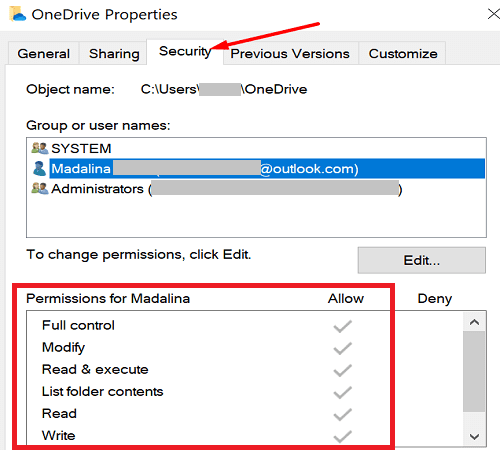
Imposta il tuo account utente di Windows come proprietario della cartella OneDrive per propagare la proprietà a tutte le sottocartelle. Fallo e controlla se OneDrive può elaborare le modifiche ora.
Escludi file di grandi dimensioni
OneDrive avrà bisogno di molto tempo per elaborare le ultime modifiche se hai file online aperti. Lo stesso vale se molti file sono rimasti bloccati nella coda di sincronizzazione o se l'app sta tentando di sincronizzare file di grandi dimensioni. Assicurati di chiudere tutti i file online che hai aperto. Se apri un file online e utilizzi File su richiesta, seleziona "Tieni sempre acceso questo dispositivo" opzione.
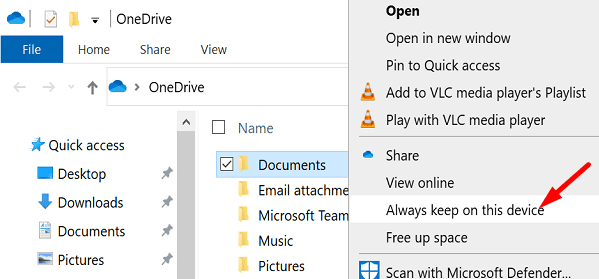
Quindi fare clic sull'icona di OneDrive per elencare i file che l'app sta tentando di sincronizzare. Metti in pausa e poi riprendi la sincronizzazione o escludi completamente i file di grandi dimensioni dall'elenco di sincronizzazione. In alternativa, chiedi all'app di non sincronizzare le cartelle con file di grandi dimensioni, come i video.
Fai clic con il pulsante destro del mouse sull'icona di OneDrive e seleziona Impostazioni. Clicca sul Account scheda, scegli cartelle, e seleziona le cartelle che desideri sincronizzare.
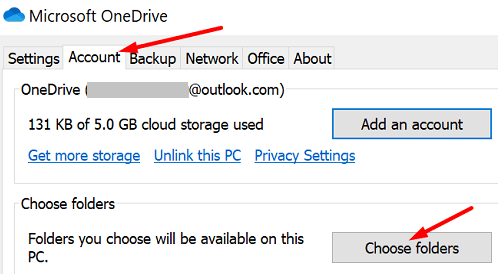
Ripristina OneDrive
Prova a ripristinare la tua app OneDrive e controlla se noti miglioramenti.
- premi il finestre e R chiavi per aprire una nuova Esegui finestra.
- Quindi inserisci il seguente percorso e premi Invio:
%localappdata%\Microsoft\OneDrive\onedrive.exe /reset
- Attendi due o tre minuti fino al riavvio di OneDrive.
- Se l'app non si avvia da sola, apri una nuova finestra Esegui e digita
%localappdata%\Microsoft\OneDrive\onedrive.exe - Premi Invio e controlla se l'app fa ancora fatica a elaborare le ultime modifiche.
Reinstalla OneDrive
Se il problema persiste, disinstalla e reinstalla OneDrive.
- Vai a Pannello di controllo e seleziona Disinstallare un programma.
- Fare clic su Microsoft OneDrive e quindi premere il pulsante Disinstalla pulsante.

- Riavvia il tuo computer.
- Scarica una nuova copia di OneDrive.
Conclusione
Se OneDrive si blocca su "Elaborazione modifiche", assicurati di avere il pieno controllo delle tue cartelle. Una cartella con accesso limitato potrebbe causare questo problema. Quindi, metti in pausa la sincronizzazione ed escludi i file di grandi dimensioni. Se il problema persiste, reimposta OneDrive e reinstalla l'app. Queste soluzioni ti hanno aiutato a risolvere il problema? Commenta in basso.